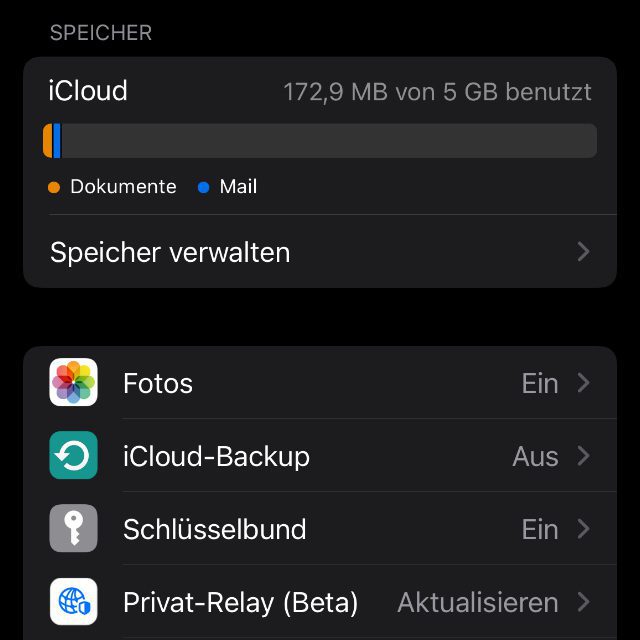Die Apple iCloud ist ein Online-Speicher für verschiedene Inhalte, die ihr von Apple-Geräten aus dorthin verschieben, aufrufen und herunterladen könnt. Jede/r Nutzer/in mit eigener Apple-ID hat dabei einen eigenen Speicher und kann dort sicher die eigenen Inhalte verwalten. Auch über das iPhone ist dies möglich. Was ihr am Apple iPhone mit der iCloud alles anfangen könnt, das habe ich euch in diesem kleinen Ratgeber zusammengefasst. Habt ihr noch Fragen? Dann lasst gern einen Kommentar da.
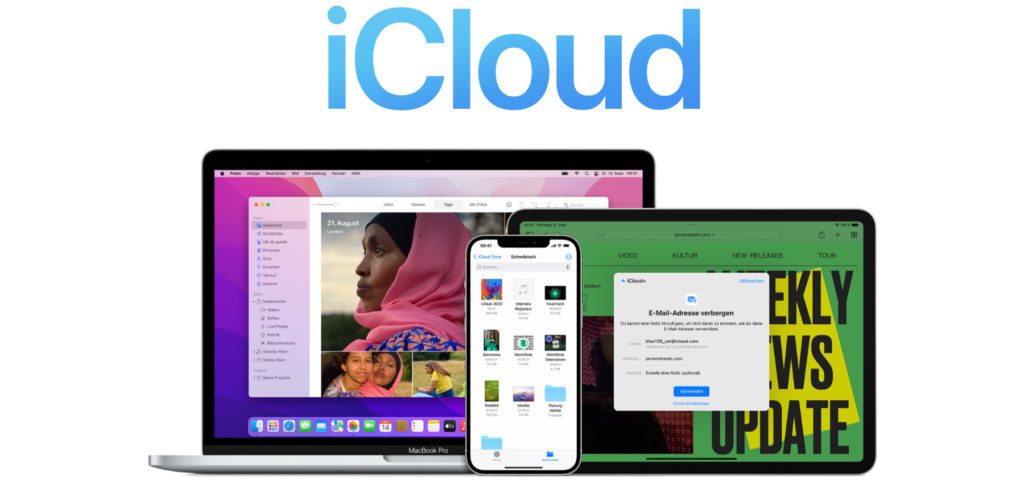
Kapitel in diesem Beitrag:
- 1 Apple iCloud auf dem iPhone nutzen
- 2 Zugriff von Mac, iPad und anderen Geräten aus
- 3 iCloud-Einstellungen auf dem iPhone aufrufen: So geht’s!
- 4 Ähnliche Beiträge
- 5 Was bringt iOS 19 aufs Apple iPhone? (Gerüchteküche)
- 6 iPhone 6s und 2018er Mac mini jetzt auf der „Vintage“-Liste
- 7 PDF Secure: Am iPhone PDFs mit Passwort versehen oder sie davon befreien
- 8 Fenstermanagement und Produktivität: iPadOS 19 soll näher an macOS rücken
- 9 Qi2-Ladegerät mit Lüfter: Perfekt für den Sommer oder kompletter Quatsch?
- 10 Apple Karten im Web – Jetzt auch auf dem iPhone nutzbar
- 11 Mit MagSafe und Qi2: Pitaka Powerbank fürs iPhone ausprobiert
- 12 Anleitung: iPhone Umgebungsmusik-Wiedergabelisten anzeigen und ändern
Apple iCloud auf dem iPhone nutzen
Mithilfe der iCloud als Online-Speicher, der mit eurer Apple-ID verknüpft ist, könnt ihr z. B. iPhone-Backups in der Cloud speichern. Dies kann automatisch oder auf manuelle Veranlassung hin geschehen. Weiterhin können neben dem gesamten Datenbestand auch einzelne Inhalte, Daten und Dateien in den Online-Speicher verschoben bzw. dorthin kopiert und aktuell gehalten werden. Die Apple iCloud könnt ihr am iPhone etwa hierfür nutzen:
- Fotos und Videos
- Dokumente und Dateien
- Mail, Kalender, Kontakte, Notizen und Erinnerungen
- Daten aus Apps und Spielen, die in der iCloud speichern dürfen
- Chats aus der Nachrichten-App
- Sprachmemos
- Passwörter
- Zahlungsmethoden
- Lesezeichen und Tabs des Safari-Browsers
- Einstellungen für Apple-Apps (Wetter, News, Aktien, etc.)
- Daten für Apple-Apps (Health, Home, etc.)
Zugriff von Mac, iPad und anderen Geräten aus
Seid ihr mit eurer Apple-ID auch noch auf anderen Geräten des Herstellers eingeloggt, könnt ihr von dort aus auf den iCloud-Speicher zugreifen. Das heißt, dass ihr Dateien öffnen und bearbeiten, Kontaktdaten aufrufen, App-Inhalte synchronisieren, Fotos und Videos austauschen und noch viel mehr erledigen könnt – abseits des iPhones etwa auf dem Mac, der Apple Watch, dem iPad, dem iPod touch, dem MacBook und so weiter. Für diesen Austausch stehen sogar ohne spezielles Abo bereits 5 GB Cloud-Speicher kostenlos zur Verfügung.
iCloud-Einstellungen auf dem iPhone aufrufen: So geht’s!
Wofür iCloud verwendet werden soll, das könnt ihr direkt auf dem iPhone einstellen. Zudem könnt ihr unter iOS den iCloud-Speicher verwalten und schauen, wie viel Platz für welchen Zweck verwendet wird. Dazu geht ihr folgendermaßen vor:
- Öffnet die Einstellungen-App auf dem iPhone
- Tippt auf euren Namen, der oben angezeigt wird
- Wählt nun den Punkt iCloud aus
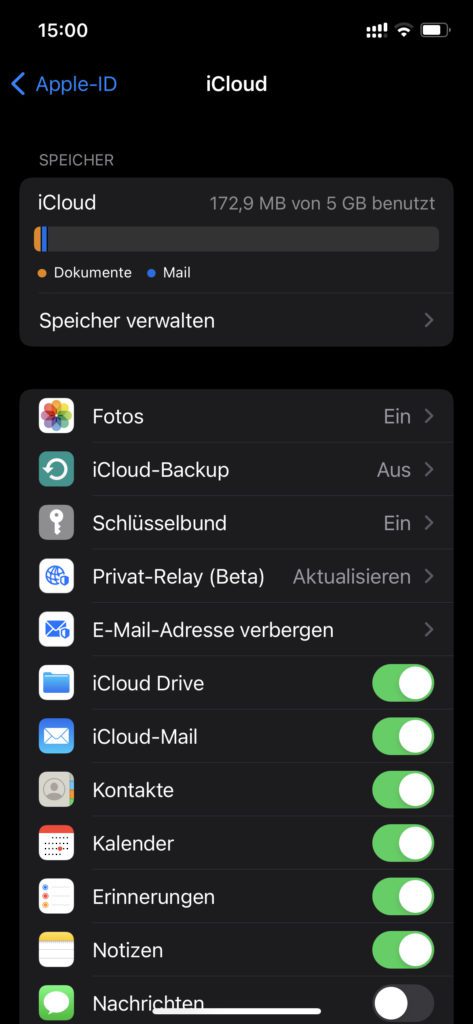
Hinweis: Ihr könnt euch ein aktuelles iPhone-Benutzerhandbuch kostenlos in der Bücher-App von Apple herunterladen. Dort gibt es weitere Infos zur iCloud sowie Links zu entsprechenden Support-Dokumenten.
Ähnliche Beiträge
Johannes hat nach dem Abitur eine Ausbildung zum Wirtschaftsassistenten in der Fachrichtung Fremdsprachen absolviert. Danach hat er sich aber für das Recherchieren und Schreiben entschieden, woraus seine Selbstständigkeit hervorging. Seit mehreren Jahren arbeitet er nun u. a. für Sir Apfelot. Seine Artikel beinhalten Produktvorstellungen, News, Anleitungen, Videospiele, Konsolen und einiges mehr. Apple Keynotes verfolgt er live per Stream.